機械学習を実装する前に、プログラミングができる環境を作る必要があります。本記事では、環境構築の仕方を紹介します。
プログラミングをするときは、プログラミング言語を理解・実行してくれる環境をパソコン上にインストールする必要があります。
機械学習をやる上で、必要なツールはこんな感じ↓。
| ツール | 説明 |
| scikit-learn | 最先端の機械学習アルゴリズムが詰まっている最も重要なライブラリ |
| NumPy | Python用の線形代数やフーリエ変換など高レベルの数学関数ライブラリ |
| SciPy | Python用の信号処理や統計分布などの高機能ライブラリ |
| matplotlib | Python用のグラフ描画ライブラリ |
| pandas | データを変換したり解析したりするためのライブラリ |
| Jupyter Notebook | ブラウザ上でコードを実行できる超便利な環境 |
確かにこれらを全部インストールするのは面倒臭い。。。
しかし、これらのツールをまとめてインストールしてくれるソフトがあります。それがAnacondaという開発環境のパッケージです。Pythonを使ったことがある人なら聞いたことがあるのではないでしょうか。
それではAnacondaのインストールと環境構築をしていきましょう。
Anacondaのインストール
Anacondaはこちらからダウンロードできます。
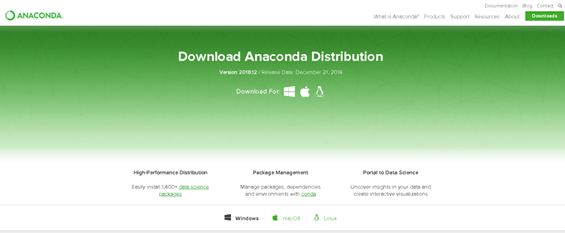
使っているOSに合わせて、最新バージョンのPythonをダウンロードしてください。現在の最新バージョンはPython 3.7です。(2019/01/25現在)
2.7を選ぶとソースコードが変わってきちゃうので注意です。
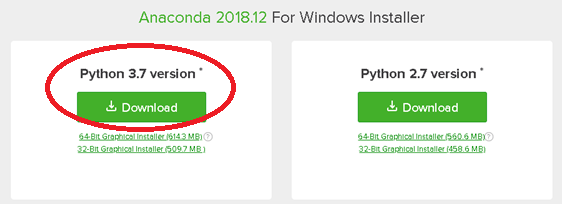
ダウンロードしたexeファイルをクリックすると以下のような画面が出てくるので、流れるようにインストールしちゃってください。ちょっと時間かかります。
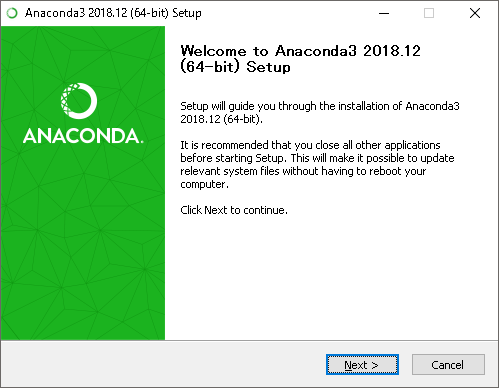
プログラミングを始めよう
Jupyter Notebookの起動,設定
インストールが終わったら、Anaconda Navigatorを起動してください。するとJupyter Notebookっていうのがありますね。こいつが超便利なプログラミング環境です。Launchボタンを押して起動しましょう。
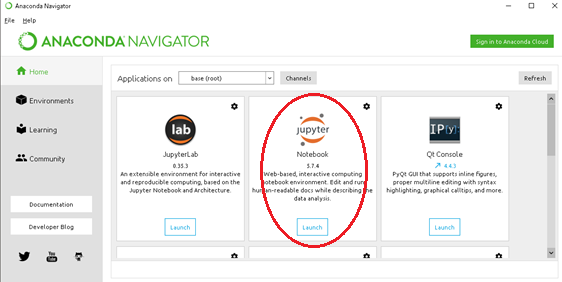
するとブラウザ上にこいつが起動します。
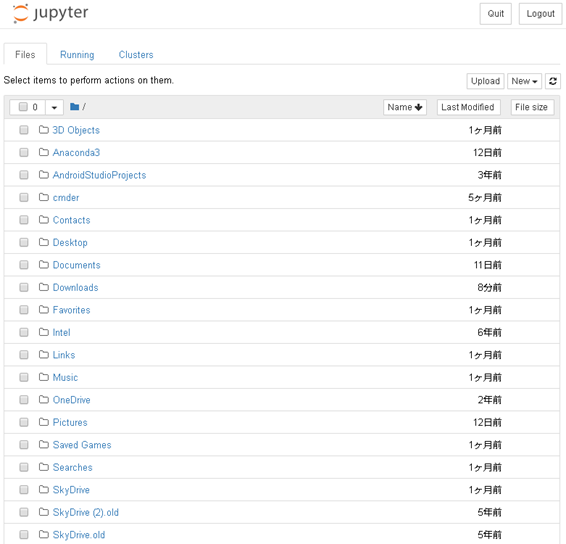
右上の「New」ってところから「Folder」をクリックして、新しいフォルダを作りましょう。
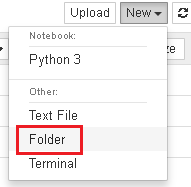
新しくできた「Untitled Folder」は名前がなくて可哀そうなので、好きな名前を付けましょう。以下のようにチェックして左上の「Rename」をクリックしてください。
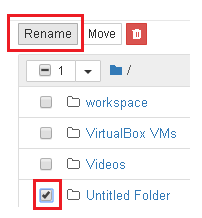
僕はsimiblogって名前にしときます。赤い線引かれてるけど無視します。
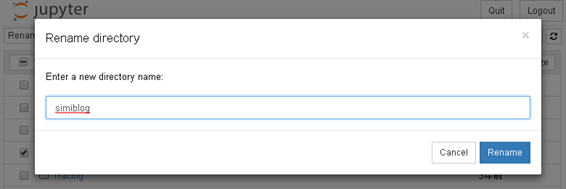
名付けたフォルダをクリックして移動してください。中身はもちろん空っぽです。
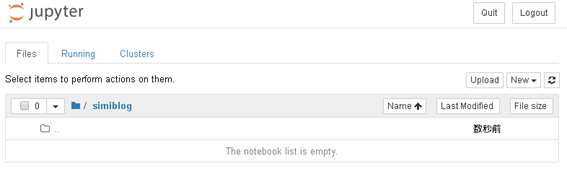
コードを書く
Pythonを使ってプログラミングを始めましょう。まず、Pythonのファイルを作ります。右上の「New」から「Python3」をクリックしてください。
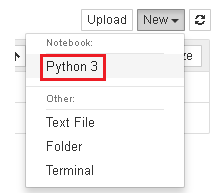
それでは以下のコードを打ち込んでみましょう。このprint関数は文字とか変数を表示してくれる基本中の基本の関数です。今後めっちゃ使いますよ。
print('うおおおおおおお!!')
コードを打ち込んだら、shift+enterを押してみてください。するとprint関数の中に入ってた文字列が表示されました。
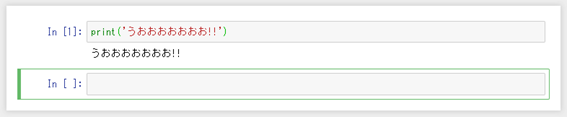
コードを打ち込み、shift+enterを押す。この流れがJupyter Notebookを用いたプログラミングの基本です。非常に簡単でわかりやすいですね!
ファイルの保存の仕方
最後にこのPythonファイルに名前を付けて保存しましょう。一番上の「Untitled」をクリックして、好きな名前にしてください。次に左上のメモリーマークをクリックしたら保存完了です。
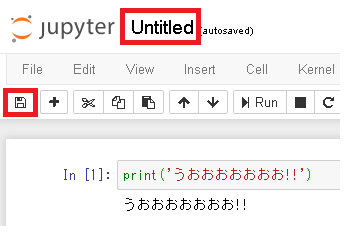
以上で、Pythonで機械学習できる環境が整いました。
次回は本ブログで用いるデータや追加のライブラリを設定します。

-
AnacondaをインストールすればPythonプログラミングの環境を一瞬で構築可能
-
Jupyter Notebookはインタラクティブで使いやすい
- print関数で文字や数値を画面上に表示できる
参考図書
ちなみにこの記事は↓の本を参考に書いています。

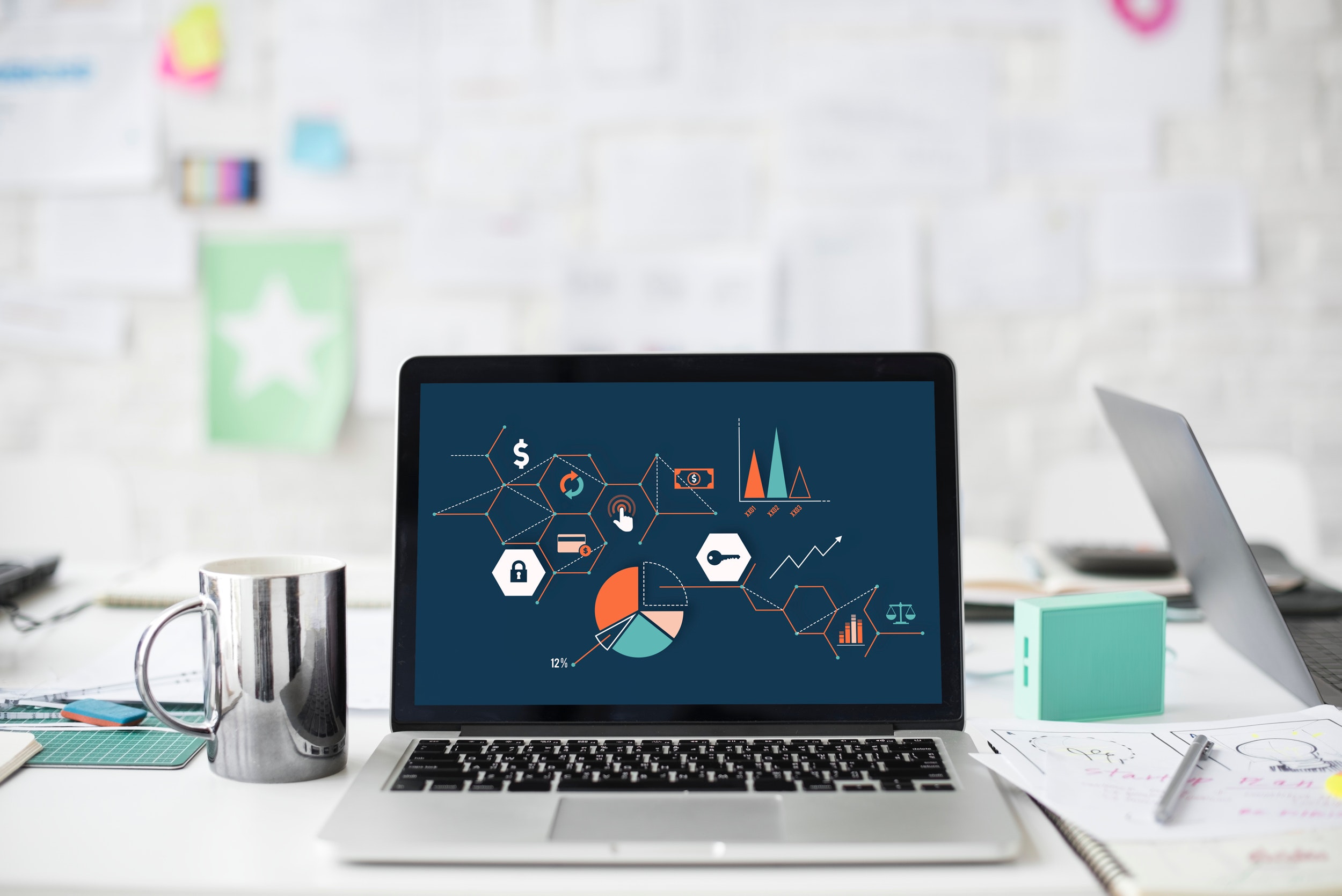







コメント